Любая информация на дисковом носителе представляет собой файл. Этот тип данных может быть абсолютно любым: музыка, текст, фото, видео и многое другое.
Файл – это измененная на накопителе область. На диске он, как я уже сказал, может быть представлен в разных видах. Исполняемый ярлык программы, тоже является файлом.
Обычно файлы разделяют на два типа – двоичные и текстовые. Понятное дело, что текстовые файлы являются набором каких-то символов, которые человек может прочесть, а иногда не может. Конечно, такой документ не обязательно должен быть файлом Word. Это может быть объект, относящийся к программе, откуда она берет определенные инструкции. Все остальные файлы являются двоичными.
Текстовый файл содержит символы определённым кодом. Максимум их 127, и они не содержат русских букв, и прочих знаков. Такой файл еще называют ASCII-файл.
- Имена файлов
- Атрибуты файлов
- Права доступа к файлам
- Взаимодействие с другими устройствами
- Каталоги или папки
- Путь к файлу и каталогу
- Полное имя файла
- Использование проводника для работы с файлами и папками
Имена файлов
Любой файл на компьютере в диске имеет свое название, обычно оно не может быть одинаковым, но бывают исключения. Имя состоит из двух частей – само название и расширение. В современных операционных системах, от Windows 7 и выше, расширение опускается и показывается только имя. Расширение можно посмотреть в свойствах. Читайте: Как включить показ расширения файлов?
Бат файлы: основные команды, примеры

Назвать объект можно с использованием любого языка, чисел и только следующих знаков:
Что касается размера файла, то он может быть в байтах (самый минимум) и гигабайтах. Пока что на стандартном компьютере файла в 1 ТБ я не встречал, возможно это только на серверах.
В любой операционной системе файл имеет некоторые атрибуты и свойства. В современных ОС, если навести на него указателем мыши всплывает маленькое окошко, показывающее тип файла, время создание и размер.

То же самое есть и в свойствах. Если туда перейти, то вы увидите дополнительную информацию:
- Тип файла;
- Приложение, с помощью которого его можно запустить;
- Расположение на диске;
- Размер;
- Создан, изменен и когда открыт.
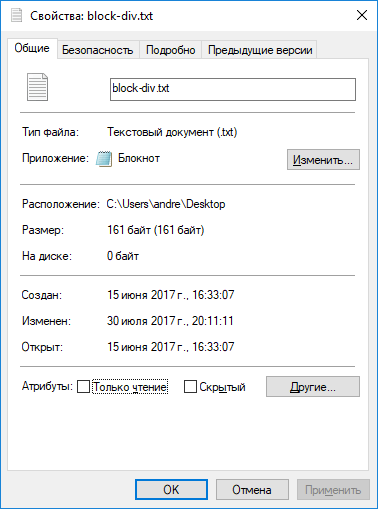
На вкладке «Подробно» присутствует информация о владельце, а некоторые файлы несут данные об авторских правах, например, музыка или фотографии. Но личную информацию можно удалить.
ЖУТКИЙ ВИРУС В JPG КАРТИНКЕ. ЭТО КАК? | Как его удалить? Как от этого защититься? | UnderMind
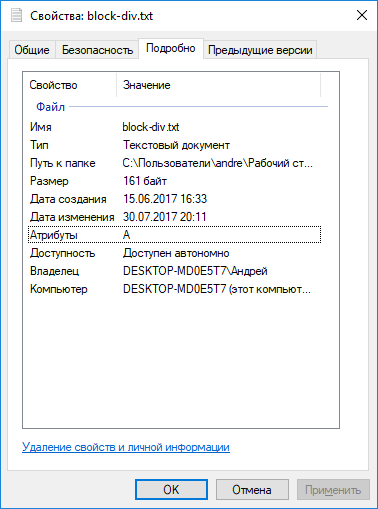
Атрибуты файлов
В Windows есть возможность использования атрибутов к файлам. Операция делается в свойствах. Например, существуют следующие атрибуты:
- Только для чтения – файл можно открыть и просмотреть, но не изменить;
- Скрытый – возможность скрыть файл. Увидеть можно при включённой функции Отображение скрытых файлов.
Также файл можно архивировать и индексировать, для быстрого получения к нему доступа. Есть атрибуты сжатия и шифрования. Сжимать следует для экономии места (применительно к объемным данным).
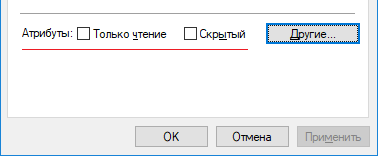
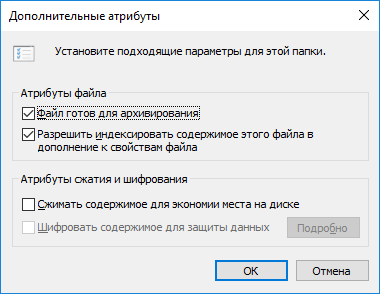
Права доступа к файлам
В свойствах на вкладке «Безопасность» находится много интересных возможностей. Допустим, у вас есть несколько учетных записей на ПК. Вы можете огранить доступ к файлам, если вы администратор. Например, запретить или разрешить изменение, просмотр и прочее.
Чтобы изменить права конкретному пользователю его необходимо выбрать, а потом нажать «Изменить».
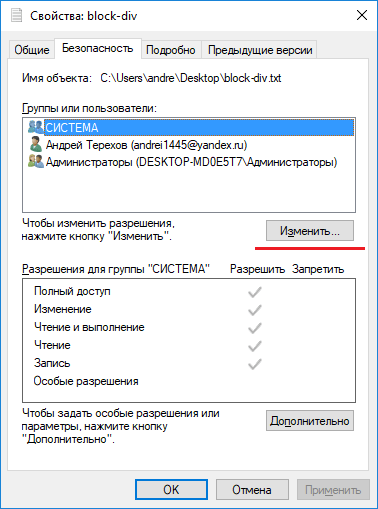
Откроется окно, где выбираете пользователя и отмечаете галочками пункты разрешить или запретить, напротив параметра.
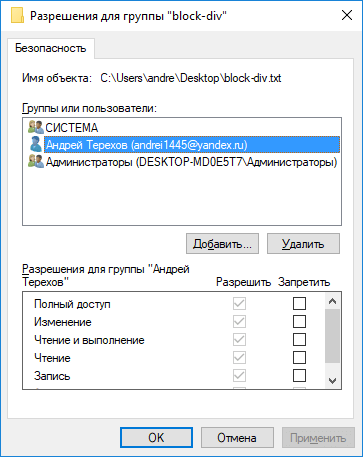
Взаимодействие с другими устройствами
Файл помимо того, что можно изменить или создать на жёстком диске, можно перемещать на любой другой носитель или операционную систему. Конечно, выполнение файла где угодно зависит от его типа. Например, вряд ли приложение Win32 для Windows запуститься на Linux. Некоторые исполняемые файлики, являющиеся полноценными программами, могут взаимодействовать с другими устройствами, например, принтерами, сканерами, смартфонами. Конечно, для осуществления данной операции понадобится не один файл, а целый набор.
Каталоги или папки
Думаю, вам известно, что такое папка или каталог – это место, где хранится один или несколько файлов. Если файлик находится в каком-то каталоге, то автоматически создается путь и говорят, что он находится в таком-то каталоге. Вы можете создавать сотни и тысячи папок и хранить в них файлы.
На самом деле папка тоже является файлом со своим типом. Также существуют понятия подкаталог и надкаталог.
Подкаталог – это каталог D, находящийся в каталоге X. Каталог D для каталога X является надкаталогом или родительским каталогом.
Расширения папки не имеют, и называть их можно точно также, как и обычные файлы. Допустимо и использование некоторых символов.

Сразу скажу, что следующие символы использовать в названиях папок нельзя:
Сам диск по сути также является каталогом только корневым, а нём уже можно создавать подпапки, но такое определение обычно не применяют, поэтому созданная на диске папка уже является корневой, а вложенные в неё подкаталогами.
Путь к файлу и каталогу
При нахождении в какой-то папке вы наверняка видели в проводнике поле, указывающее путь. На примере Windows 10 покажу. Если вы зашли через «Этот компьютер» на диск D, то путь будет выглядеть так:
Этот компьютер > Файлы (D:)
![]()
Нажмите на это поле, и вы увидите только такой путь:
![]()
Зайдите в любую папку и путь уже будет таким:
![]()
И так далее. Зачем это нужно? Если вы работаете с командной строкой или утилитой PowerShell, то все нюансы, касательно расширений названий и расположений файлов и каталогов знать желательно. Конечно, сейчас намного проще работать с системой, но бывают случаи, когда решить какую-то проблемы можно только с помощью командной строки.
Полное имя файла
Оказывается, мало кто задумывался на тем, что есть такое понятие, как полное имя файла. Это не то имя, которое вы можете видеть под каждым файлом. Это полный путь до этого файла от корневого каталога или диска. Например, следующая строчка является полным именем файла:
Если к примеру файлик находится на внешнем носителе или на оптическом диске, вставленном в дисковод, то принцип тот же.
Что касается имен файлов и папок, то на разных операционных системах они будут различны. Речь идёт о регистре. Следующие имена папок в Windows буду одинаковыми Papka, papka, PAPKA. В дистрибутивах Linux это будут совершенно разные каталоги. Для файлов тот же принцип.
Использование проводника для работы с файлами и папками
Стандартный проводник Windows несколько неудобен и не всегда позволяет быстро работать с данными. Минимум функций, а остальные нужно найти самому. Теперь об этом не нужно волноваться.
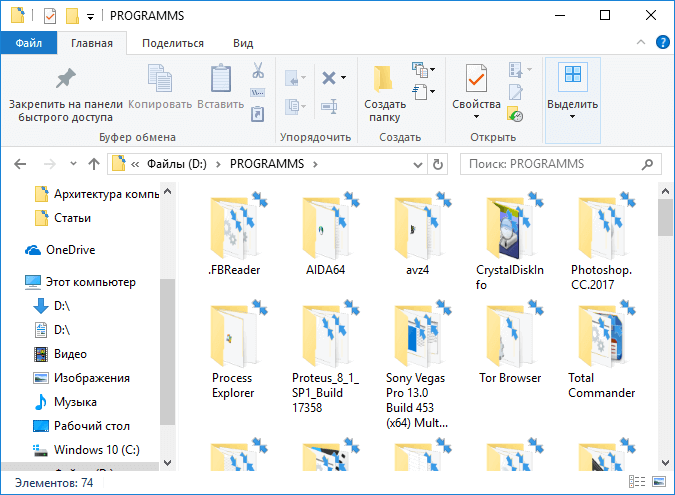
Для работы с файлами и каталогами существуют сторонние проводники, превосходящие стандартный вариант. Вот некоторые из них:
- Total Commander – к сожалению, уже не поддерживается, но использовать можно. Один из лучших проводников.
- Double Commander – похожий функционал с предыдущим проводником. Можно установить на любую ОС. Пока что обновляется.
- FreeCommander – файловый менеджер для Windows, работает хорошо. Можно поместить на флешку и работать с любого компьютера.
Есть и другие проводники, их очень много и смысла все перечислять нет. Указанные мой зарекомендовали себя, как отличные решения.
На этом всё, я рассказал максимально подробно о том, что такое файл и папка, как с ними можно работать и много другой полезной информации для новичков.
Другие интересные статьи:
- Файлы на флэшке превратились в ярлыки
- Безвозвратное удаление файлов с помощью Alternate File Shredder
- Что делать, когда невозможно удалить файлы
- Сборка файлов с помощью Total Commander
Источник: computerinfo.ru
Что такое файл и папка
Для хранения информации в реальной жизни мы используем различные подручные средства. Например, чтобы не забыть, что купить в магазине — составляем на листке бумаги список. Кто-то хочет запомнить интересные цитаты, поэтому записывает их в тетрадь, а кто-то вырежет из кулинарного журнала понравившийся рецепт. Выходит, что листок бумаги, тетрадь, вырезка — это элементы, на которых может быть информация: текстовая (то есть переданная с помощью текста: “купить батон, ананас и одну сосиску”), графическая (кто-то накалякал поросёнка на обратной стороне списка покупок) или какая-та иная (отправленное письмо надушили и запах так же является информацией). В виртуальном мире то же самое, для того, чтобы хранить данные, нужно иметь своеобразный «лист бумаги».
Итак, что такое файл?
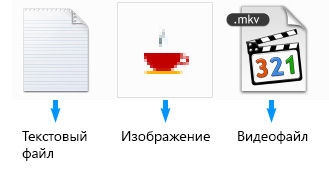
Файл – это элемент, который содержит информацию одного или нескольких видов. Например, песня – это файл, так же, как и фильм или какая-та заметка. Файлы просто определить по их значку. В зависимости от того, какую информацию они способны содержать, файлы делятся на различные виды.
Например, файлы музыки (обычно одна песня — один файл), видеофайлы, текстовые документы и другие. Часто значки файлов выглядят, как значки программ, которые их открывают.
Что такое имя файла? Как и в реальной жизни, где у каждого есть имя, так и файлов есть название, которое позволяет отличать один от другого, например:  Что такое формат или расширение файла?
Что такое формат или расширение файла?
Разные файлы открываются по-разному, в зависимости от того, какой тип информации они несут (например, музыку компьютер открывает одним способом, а текст совершенно другим). Чтобы компьютер «знал», как и чем открывать файл, ему необходимо «понять», что ж за файл перед ним, «познакомиться» с ним. Имя его он видит сразу, но ему мало, надо знать еще и фамилию.
Все файлы одного типа – братья и сестры, они носят одну фамилию, которая объединяет их всех. Эта фамилия и есть формат (расширение) файла. То есть формат (расширение)- это конкретный тип файла, его спецификация.
 Формат, как видно на картинке выше, пишется после имени документа и всегда начинается с точки. Например, файл музыки формата .mp3 или видеофайл формата .mkv. Компьютер считывает «фамилию» файла, определяет из какого он семейства и предлагает открыть той уже установленной на компьютере программой, которая работает с такими файлами.
Формат, как видно на картинке выше, пишется после имени документа и всегда начинается с точки. Например, файл музыки формата .mp3 или видеофайл формата .mkv. Компьютер считывает «фамилию» файла, определяет из какого он семейства и предлагает открыть той уже установленной на компьютере программой, которая работает с такими файлами.
Менять имя файла пользователю можно и нужно для удобства в дальнейшем поиске. Но формат файла менять без крайней необходимости не рекомендуется.

Что же такое папка? Как и в реальной жизни, когда мы собираем все важные документы в одно место, чтобы не потерять их и поддержать дома чистоту, так и на нашем виртуальном рабочем месте нужно собирать одни документы в одно место, другие в другое. Это не обязательно, но важно для комфортной работы. Итак, папки – это контейнеры для файлов.
Важно пользоваться ими, чтоб отделить одну группу файлов от других, иначе можно просто потеряться среди большого их количества, «захламив» все кругом. Папки так же отображаются значками и выглядят так: Как пользоваться папками и помещать в них файлы мы рассмотрим чуть дальше в нашем курсе. Главная цель этого урока – рассказать об основных понятиях.
Чем отличается папка от файла
- Файлы —конкретные элементы, которые могут содержать информацию, например изображения или текст (файл может быть и пустым, как чистый лист бумаги, его определяет именно возможность хранить информацию)
- Папки — контейнеры для хранения файлов (созданная папка изначально пуста, пока в неё не «положить» файлы)
- Значки файлов разной формы и цвета, значки папок — желтые
Источник: prosto-ponyatno.ru
Файлы

Программы и данные хранятся на диске в виде файлов (от англ. file — папка для бумаг, досье). Содержимым файла может быть произвольный текст, программа, таблица, рисунок и т.д.
На жёстком диске может находиться множество файлов. Чтобы избежать путаницы, каждый файл, расположенный на диске, имеет своё имя, а также место расположения. Любой файл можно расположить в папке.
- Задание на ЯКласс по темам «Файлы и папки», «Размер файла».
Работа с файлами реализуется средствами операционных систем. Многие операционные системы приравнивают к файлам и обрабатывают сходным образом и другие ресурсы:
- области данных (необязательно на диске);
- устройства — как физические, например, порты или принтеры, так и виртуальные (/dev/null, генератор случайных чисел);
- потоки данных (именованный канал);
- сетевые ресурсы, сокеты;
- прочие объекты операционной системы.
Плакат «Файлы и файловые структуры»
История
Слово file впервые применено к компьютерному хранилищу в 1950 году. Реклама памяти на запоминающих ЭЛТ фирмы RCA в журнале «Popular Science» гласила:
| …результаты бесчисленных вычислений можно держать «в картотеке» (on file) и получать снова. Эта «картотека» теперь существует в запоминающей трубке, разработанной в лабораториях RCA. Она электрически сохраняет цифры, отправленные в вычислительную машину, и держит их в хранилище, заодно запоминая новые — ускоряя интеллектуальные решения в лабиринтах математики. |
В 1952 году слово file отнесли к колоде перфокарт. Поначалу словом file называли само устройство памяти, а не его содержимое.
Имена файлов в CTTS состояли из двух частей, «основного имени» и «дополнительного имени» (последнее существует и поныне как расширение имени файла).
Свойства файла

Имя файла
Имя файла — строка символов, однозначно определяющая файл в некотором пространстве имён файловой системы (ФС), обычно называемом каталогом, директорией или папкой. Имена файлов строятся по правилам, принятым в той или иной файловой и операционной системах.
Имя файла является частью полного имени файла, также называемого полным или абсолютным путём к файлу. Полное имя может включать следующие компоненты:
- протокол или способ доступа (http, ftp, file и т. п.);
- имя или адрес компьютера, узла сети (wikipedia.org, 207.142.131.206,\MYCOMPUTER, SYS: и т. п.);
- устройство хранения, диск (C:, /, SYSLIB и т. п.);
- путь к каталогу (/usr/bin, TEMP, [USR.LIB.SRC] и т. п.);
- собственно имя файла, которое может содержать его расширение (.txt, .exe, .COM и т. п.);
- версия или номер ревизии.
Имя файла необходимо для того, чтобы к файлу мог обратиться пользователь. В одном каталоге не может быть двух файлов с одинаковыми именами (некоторые файловые системы регистрозависимы, что оставляет возможность для создания файлов, имена которых отличаются регистром символов).
Имя файла состоит из двух частей, разделенных точкой:
- Название (до точки, часто также называют именем);
- Расширение (необязательная часть).

Расширение имени файла
Расширение имени файла (англ. filename extension , часто говорят просто расширение файла или расширение) — последовательность символов, добавляемых к имени файла и предназначенных для идентификации типа (формата) файла. Это один из распространённых способов, с помощью которых пользователь или программное обеспечение компьютера может определить тип данных, хранящихся в файле.
Источник: izotop.jimdofree.com